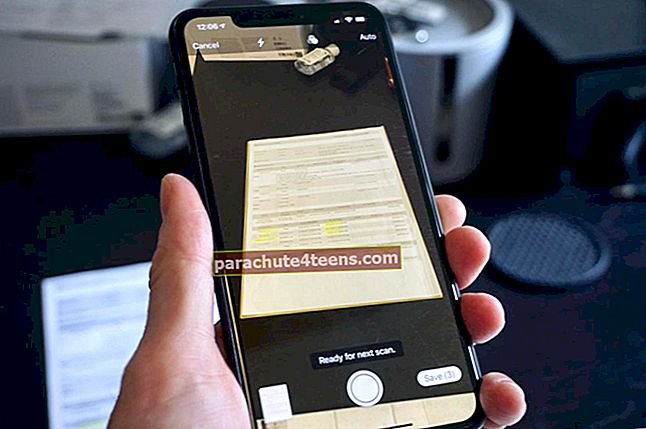Nors „Apple Watch“ yra neabejotinai pažangiausias nešiojamas įrenginys, jis nėra nepriekaištingas. Yra keletas klausimų, tokių kaip; kai kurie vartotojai pranešė apie „Digital Crown“ lipnumą ir „Watch“ ekrano nereagavimą.
Neseniai daugelis „Apple Watch“ savininkų pranešė, kad programos užstringa diegiant ar atnaujinant. Kitaip tariant, neatrodo, kad programa pašalins kliūtį įkelti puslapį. Kokia gali būti šio klausimo priežastis? Blogas „Wi-Fi“ ar korinis ryšys gali būti viena iš priežasčių, kodėl programos dažnai užstringa diegimo viduryje. Jei patyrėte šią problemą „Apple Watch“, tai galite išspręsti čia.
Kaip pataisyti „Apple Watch“ užstrigusią programą diegiant ar atnaujinant
Iš naujo paleiskite „Apple Watch“
Kaip ir „iPhone“, galite išspręsti kai kurias nedideles „Watch“ problemas paprasčiausiai iš naujo paleisdami. Jei problema išlieka net ir iš naujo paleidus įrenginį, atlikdami „Hard Watch“ nustatymą iš naujo, galite tai padaryti.
Išjunkite / įjunkite „Show App on Apple Watch“
1 žingsnis. Paleiskite „Apple Watch“ programa „iPhone“
2 žingsnis. Paspausti Mano laikrodis skirtuką apačioje
3 žingsnis. Dabar raskite programą, kurios negalite įdiegti, ir bakstelėkite ją.
4 žingsnis. Toliau išjunkite parinktį Rodyti programą „Apple Watch“.
5 žingsnis. Programa bus pašalinta iš „Apple Watch“. Įjungti Laida „Apple Watch“.
Iš naujo nustatykite „iPhone“ tinklo nustatymus
Jei nepavyko pasiekti pirmiau minėto proceso sėkmės, turite iš naujo nustatyti tinklo nustatymus „iPhone“. Dėl prasto tinklo ryšio gali nepavykti atnaujinti.
1 žingsnis. Paleiskite Nustatymų programa „iPhone“ ir palieskite Generolas.
 2 žingsnis. Slinkite žemyn ir bakstelėkite Atstatyti.
2 žingsnis. Slinkite žemyn ir bakstelėkite Atstatyti.
3 žingsnis. Paspausti Atstatyti tinklo nustatymus ir patvirtink tai.
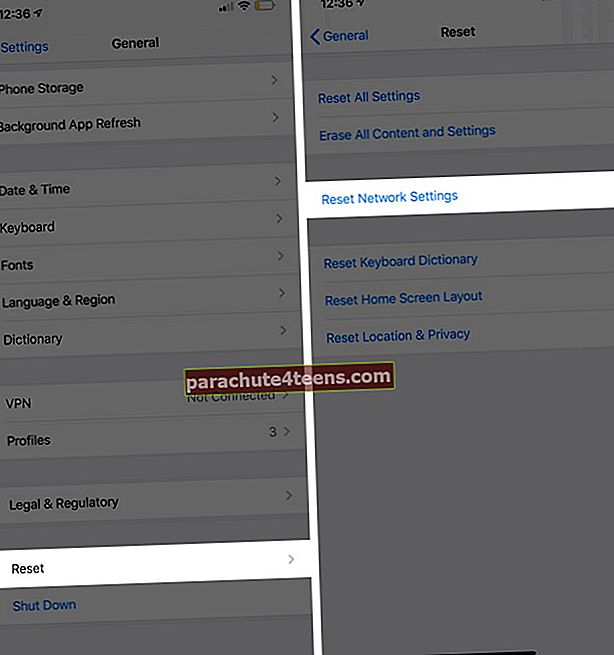 Paskutinė išeitis
Paskutinė išeitis
Jei atrodo, kad jums nieko nepavyksta, Ištrinti visą turinį ir nustatymus savo laikrodyje. Tai ne tik ištrins visą turinį, bet ir atsieis „Apple Watch“ su „iPhone“. Žinoma, turėsite dar kartą pajusti skausmą susieję „iDevices“, tačiau tai gali išspręsti šią problemą.
Jums nereikia jaudintis dėl nieko praradimo, nes „iPhone“ automatiškai sukurs jūsų laikrodžio atsarginę kopiją. „Apple Watch“ atsarginę kopiją galite atkurti bet kada.
1 žingsnis. Paleiskite Nustatymų programa „Apple Watch“
2 žingsnis. Paspausti Generolas paskui Atstatyti
3 žingsnis. Paspausti Ištrinti visą turinį ir nustatymus ir patvirtink tai.
Tai padaryta!
Ar galite pasidalinti savo patirtimi su mumis, jei sugebate išspręsti šią problemą?